Алгоритм решения ошибки E_FAIL (0x80004005) в VirtualBox

Оглавлениение
Пользователи ПК, которые работают с VirtualBox иногда сталкиваются с невозможностью запуска этого функционала по причини появления сбоя. Обычно он имеет код ошибки E_FAIL (0x80004005).
Естественно, данный функционал используется не для развлечений, поэтому крайне важно восстановить его работоспособность. Как исправить ситуацию, если возникает ошибка 0x80004005? На самом деле обычно решение достаточно простое.
Методика исправления: простейшие методы
Понятно, что борьбу с этим кодом конфликта, который не дает запустить виртуальную машину, следует начинать с самых простых шагов, которые доступны для понимания практически каждому пользователю:
- Перезапустить оборудование и нажать на DEL, чтобы совершить переход в настройки БИОСа. Некоторые компы поддерживают специальную технологию Intel Virtualization Tecnology. Если у вас именно такой случай, то необходимо в BIOS найти ее и убедиться, что она находится в активном режиме. Понятно, что, судя по названию данной технологии, первопричиной возникновения данной ошибки по вине отключения этой функции на процессорах АМД не станет.

- В любой операционке от Майкрософт присутствуют специальные системные инструменты. Поэтому, на Windows 7, 8 или 10 можно одним из них воспользоваться. Зайти в ОС и использовать две кнопки «ВИН» и «R». Вбить в строку «cmd». На предложенном варианте нажать ПКМ и выбрать способ запуска с правами администрирования. Дальше использовать команду «sfc / scannow». Дождаться завершения автоматической процедуры. Проверить работоспособность VirtualBox.
Если подобные действия не принесли результата, то следует перейти к более серьезным шагам.
Переход на более свежую версию
Если ошибка E_FAIL (0x80004005) не исчезла, то необходимо перейти к более серьезным процессам, которые подходят для всех типов операционки от Майкрософт, в том числе и Windows 10:
- Выполнить деинсталляцию установленной программы с помощью специально предназначенного для этого файла или посредством системной функции, отвечающей за удаление ПО;
- Зайти на официальный веб-ресурс разработчиков этого инструмента;
- Выполнить на нем поиск одной из более актуальных версий: 4.3.10 или 4.3.12;
- Перенести их на жесткий диск и осуществить инсталляцию.

Многие юзеры заметили, что именно эти два варианта показывают наибольшую стабильность. Использование данных версий полностью исключает возникновение такого сбоя. Важно отметить, что во время инсталляционной процедуры исчезнет интернет-соединение. Связано это с настройками устанавливаемой проги. Не стоит волноваться – достаточно перезапустить компьютер, чтобы доступ к Сети вернулся.
Исправление с помощью обновления
Нет, нет, от юзера не требуется заходить в интернет, чтобы скачать определенное обновление с веб-сайта Майкрософт. В этой ситуации действовать нужно как раз наоборот. То есть, требуется удаление системного обновления KB3004394:
- Одновременно зажать «Вин» и «R»;
- Вбить уже знакомую команду «cmd»;
- В новом окошке использовать следующий приказ: wusa /uninstall /kb:3004394.

Подтвердить свои действия. ОС начнет работать в автоматическом режиме, выполняя поиск этого пакета. В случае его обнаружения произойдет деинсталляция. После этого можно попробовать осуществить вход в ранее недоступное PO.
Удаление и замена программных файлов
Последний способ подразумевает замену некоторых файлов, предназначенных для работы виртуальной машины:
- Зайти с помощью проводника на системный раздел жесткого диска;
- Перейти в папочку «User», затем в папку с именем, под которым данное ПО было установлено;
- Пройти дальше в папку этой программы и перейти в папку, которая непосредственно обозначена как имя самой Virtual Box;
- Там можно будет увидеть два файла. Следует временно создать их резервные копии (банально скопировать, а не переместить в другое место);
- В расширении одного из этих элементов можно увидеть слово «prev». Этот компонент следует оставить, второй – удалить. После чего, оставленный переименовать полностью в тот вариант названия, которое использовалось для уничтоженного только что элемента.
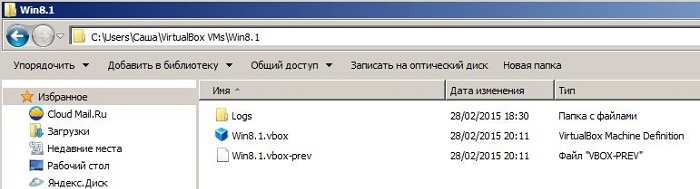
Важно отметить, что иногда разрешения файлов могут быть несколько разными. Но! Их обязательно будет два, и один из них будет содержать в себе слово «prev». Поэтому ошибиться в действиях будет проблематично.
Альтернативный способ от простых пользователей
Если замена файла на другой тоже не привела к нужному результату, то сделанные ранее копии следует вернуть обратно.
Остается только проверить метод, который помог некоторым пользователям, судя по их комментариям – если неприятность началась проявляться после обновления программы до самой свежей версии, то они рекомендуют снести этот вариант и установить более старый.